Оновлення Windows 7 до Windows 10 в першу чергу необхідно тим користувачам, які хочуть отримати останню версію популярної ОС для більш ефективної і швидкої роботи.
Windows 10 – ОС від компанії «Майкрософт», яка вийшла в липні 2015 року.
Головна особливість системи – розробники вперше за всю історію створення операційних систем створили ОС, дотримуючись усіх побажань потенційних користувачів, які протягом декількох місяців використовували безкоштовну Preview-версію програмного забезпечення.
Завдяки такому підходу команда розробників змогла створити багатофункціональну і комфортну для використання ОС.
Основні можливості та переваги нової ОС
Функції і особливості Windows 10:
Також у користувачів є можливість налаштувати відображення тільки плиток замість меню «Пуск». Відгуки користувачів говорять про те, що нове меню пуск працює стабільно.
Установка за допомогою прямого оновлення
У травні 2015 року компанія «Майкрософт» офіційно заявила про те, що нова операційна система буде абсолютно безкоштовною для користувачів попередніх ліцензійних версій ОС (7,8 і 8.1 версій).
Необхідно тільки зарезервувати безкоштовне оновлення.
Якщо ваш комп’ютер підходить під основні технічні вимоги Віндовс 10 і ви використовуєте ліцензійну систему сьомої або восьмої версії, на панелі завдань вашого комп’ютера повинен з’явитися значок «Перехід на Windows 10».
Якщо значка немає, перевірте систему на наявність останніх оновлень і встановіть їх, потім перезавантажте комп’ютер.
Також перевірте, чи є модель вашого комп’ютера в списку пристроїв, що підтримують Віндовс 10.
Такий список представлений на офіційному ресурсі «Майкрософта».
Відгуки користувачів говорять про те, що необхідна іконка з’являється відразу ж після установки останнього пакета оновлень.
Щоб зарезервувати своє безкоштовне оновлення клацніть на іконці програми «Перехід на Windows 10» і у вікні програми зарезервуйте оновлення.
Через кілька годин почнеться примусове оновлення ОС.
Установка в інтерактивному режимі
У мережі можна знайти безліч ISO-образів системи Win 10. Такий спосіб установки підійде користувачем, які не мають ліцензій на більш ранні версії операційних систем.
Якщо ви побоюєтеся шкідливого ПО, яке можуть нести деякі сторонні образи, скачайте версію Windows 10 Insider Preview, образ якої доступний абсолютно безкоштовно.
По суті, це стартова версія системи, яка була створена з метою залучення програмістів і розробників ігор, а також для тестування потенційними користувачами.
Відгуки користувачів говорять про те, що інсайдерська версія системи також підходить для виконання повсякденних завдань: інтернет-серфінгу, роботи з офісними документами та інше.
Щоб встановити образ системи дотримуйтесь нижчезазначених інструкції:
Установка за допомогою флешки
Щоб встановити нову ОС Win 10 за допомогою флешки спочатку необхідно створити завантажувальний знімний носій (флешку), з допомогою якої буде проводитися оновлення.
Створити такий носій вручну за допомогою програми UltraISO. Дотримуйтесь наступних кроків:
- Запустіть програму UltraISO з правами адміна.
- Знайдіть файл образу за допомогою кнопки пункту меню «Відкрити файл».
- Відформатуйте флешку.
- У вікні Самозавантаження налаштуйте запис жорсткого диска.
- Натисніть клавішу «Записати».
Після створення завантажувального носія можна починати установку операційної системи:
- Зайдіть в BIOS.
- Вручну налаштувати порядок завантаження пристроїв як показано на рисунку. Першим повинен бути USB-носій.
- Перезавантажте комп’ютер, якщо ви все зробили правильно, при наступному включенні почнеться установка Windows 10 і оновлення буде встановлено.
Установка Windows 10 (Як встановити нову ОС?)
У цьому відео я розповім вам про те, як встановити Windows 10 на ваш ПК, а також про те, де і як її завантажити.

















![[Огляд] Xiaomi MiJia M365 – відмінний [електросамокат] від надійного китайського виробника](http://web-city.org.ua/wp-content/uploads/2018/01/P1160682_1-218x150.jpg)













![[DNS probe finished no Internet] Як виправити помилку?](http://web-city.org.ua/wp-content/uploads/2018/01/1-42-218x150.jpg)













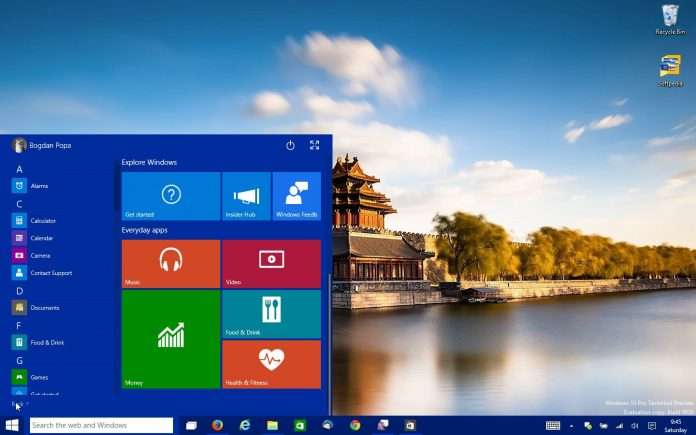
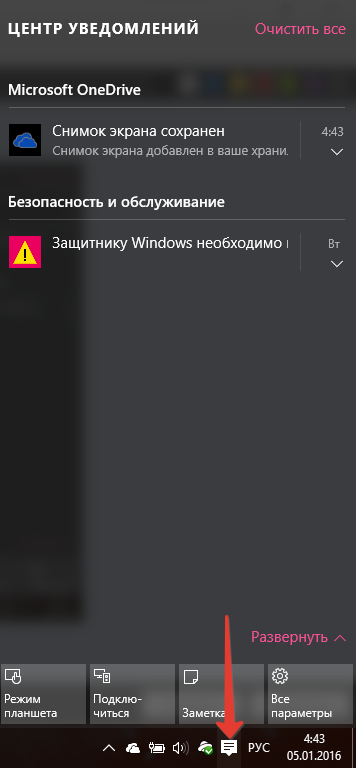
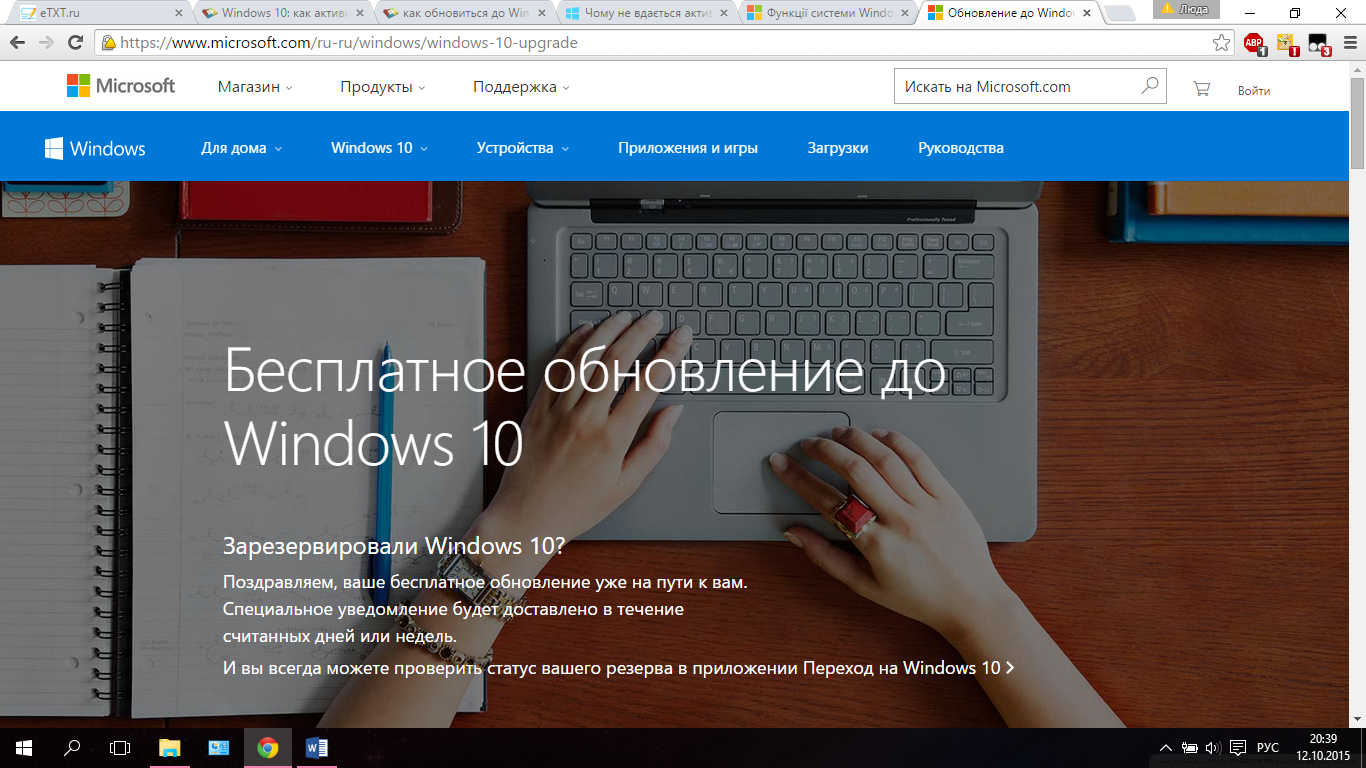
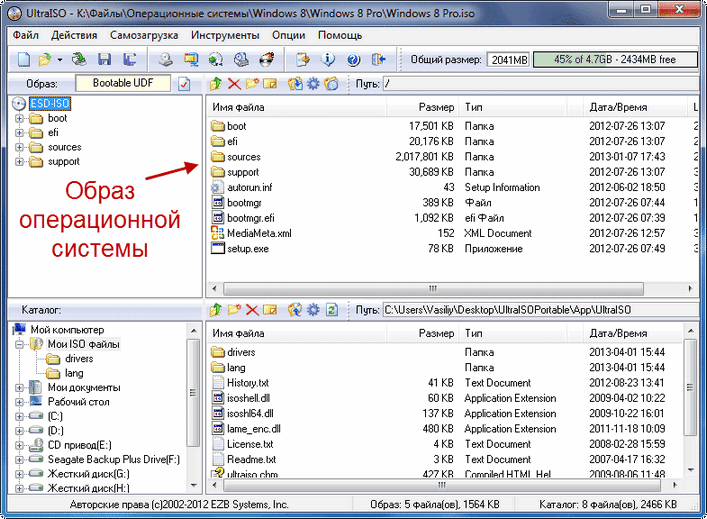
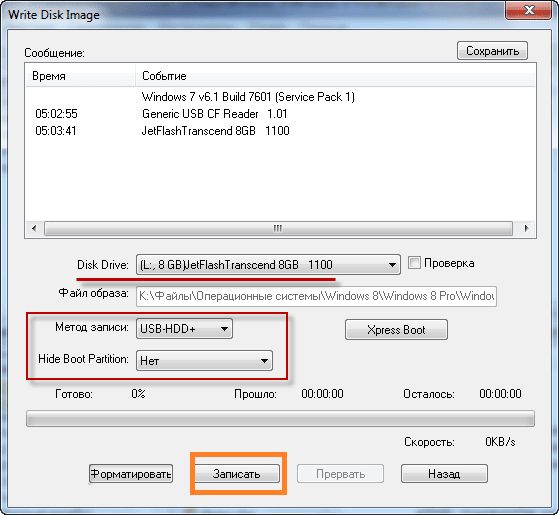
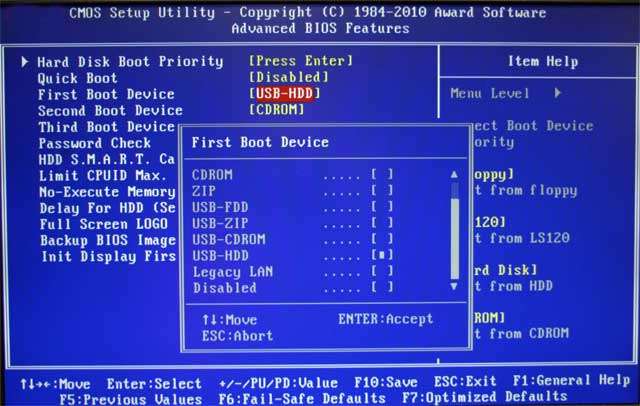


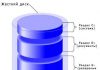
![Intel Celeron J1800 — симбіоз процесора і материнської плати [Огляд]](http://web-city.org.ua/wp-content/uploads/2018/01/1-25-100x70.jpg)










